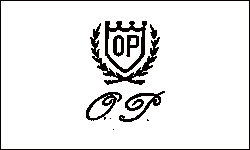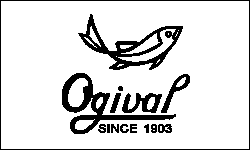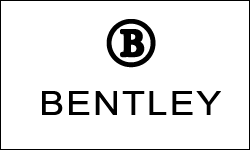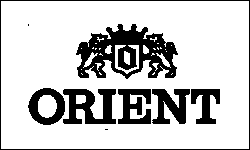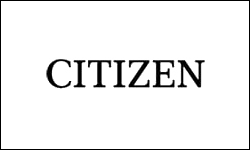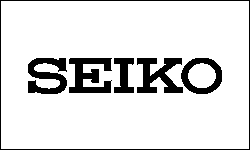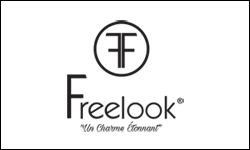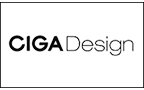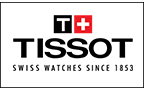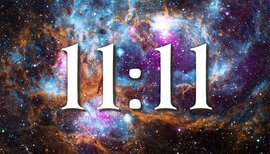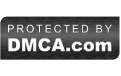Cách tải Zalo cho máy tính nhanh nhất
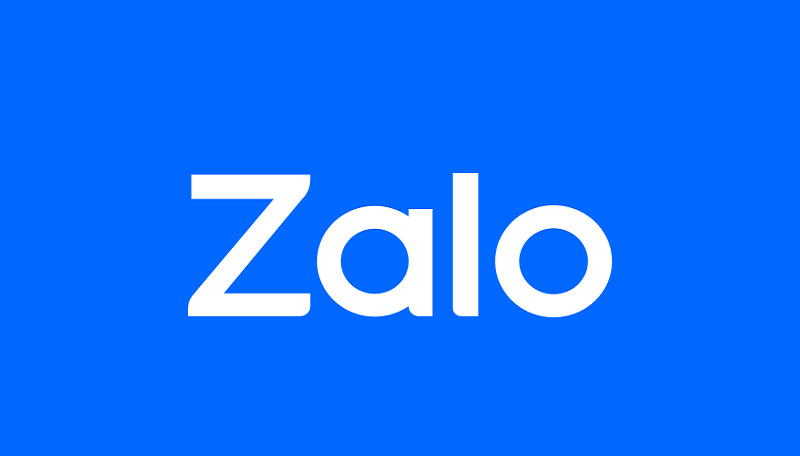
Nội dung bài viết
- 1. Cách tải Zalo về máy tính hệ điều hành Windows và Mac OS
- 2. Cách cài đặt Zalo cho máy tính hệ điều hành Windows và Mac OS
- 3. 02 cách đăng nhập Zalo trên máy tính
- 4. Cách sử dụng chat Zalo trên máy tính gọn nhẹ không cần tải về
Vậy nhưng nhiều người, đặc biệt là người lớn tuổi vẫn chưa biết cách tải Zalo cho máy tính và sử dụng ứng dụng này một cách nhuần nhuyễn. Đồng hồ Xwatch sẽ hướng dẫn chi tiết những thủ thuật về Zalo cho bạn.
1. Cách tải Zalo về máy tính hệ điều hành Windows và Mac OS
Để tải ứng dụng Zalo về máy tính một cách miễn phí, bạn thực hiện các bước sau:
B1: Truy cập vào đường link của website Zalo trên PC https://zalo.me/pc.
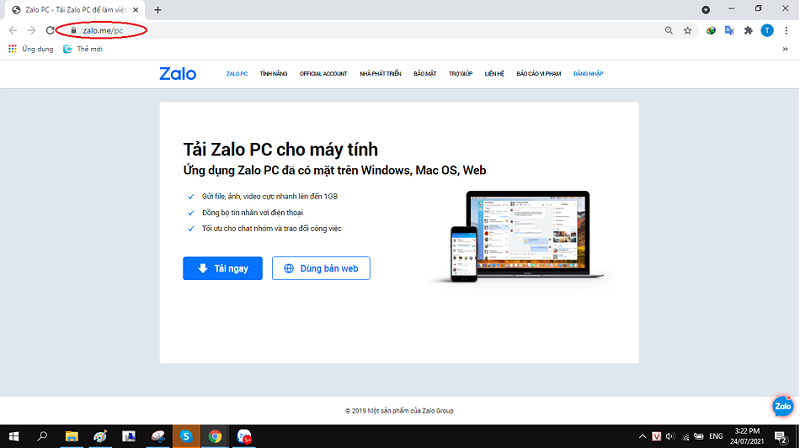
Bước đầu tiên của việc tải Zalo cho máy tính
B2: Nhấp chọn “Tải ngay” để tải ứng dụng về laptop hay máy tính của bạn
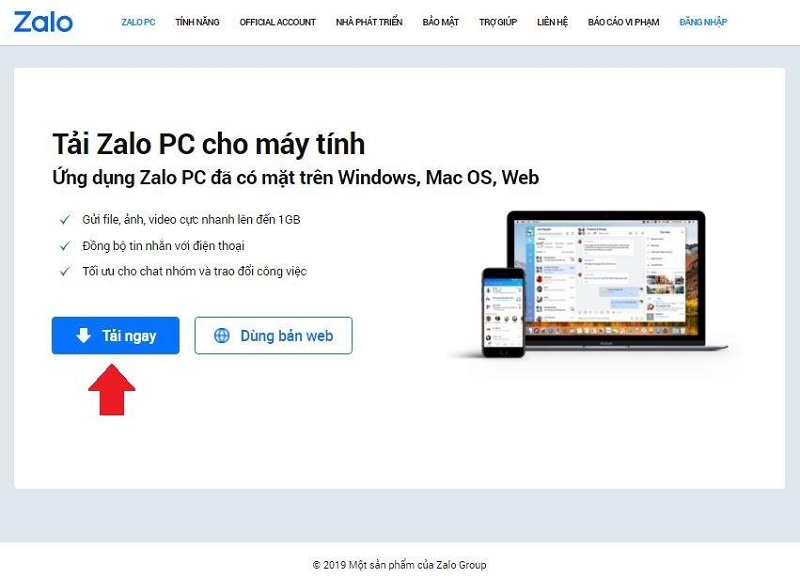
Nhấp chọn “Tải ngay” để tải Zalo cho máy tính nhanh nhất
B3: Khi tải thành công, tập tin Zalo PC sẽ xuất hiện trong thư mục đã tải về.
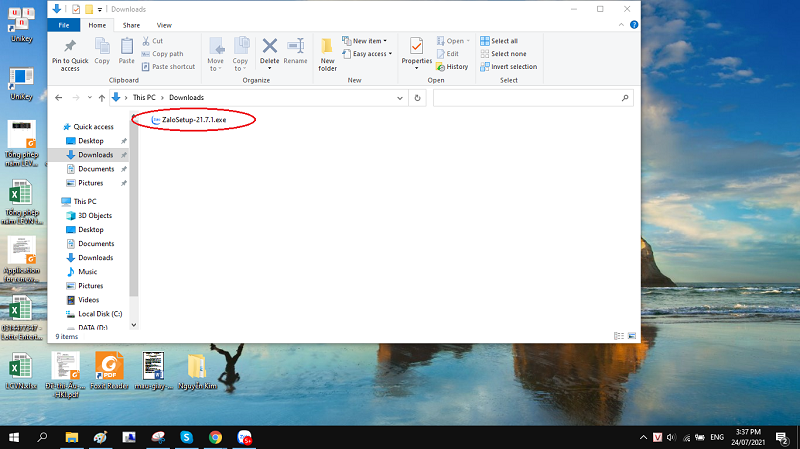
Tập tin Zalo xuất hiện trong thư mục đã tải
►►► Xem thêm: Cách tải video facebook nhanh chóng, dễ dàng và miễn phí
2. Cách cài đặt Zalo cho máy tính hệ điều hành Windows và Mac OS
Để cài đặt ứng dụng Zalo trên máy tính hệ điều hành Windows và mac OS ta thực hiện các bước sau:
B1: Đến thư mục chứa tập tin Zalo PC vừa tải, thường là thư mục Download.
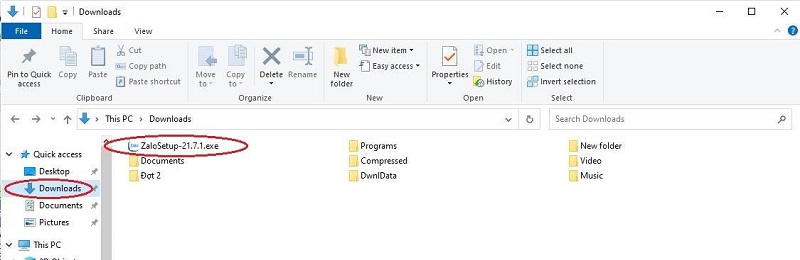
Thư mục chứa tệp tin vừa tải thường là Download
B2: Để tiến hành cài đặt ứng dụng Zalo trên máy tính, nhấn đúp chuột trái vào tập tin Zalo hoặc nhấn chuột phải chọn tệp tin Zalo, chọn Open.
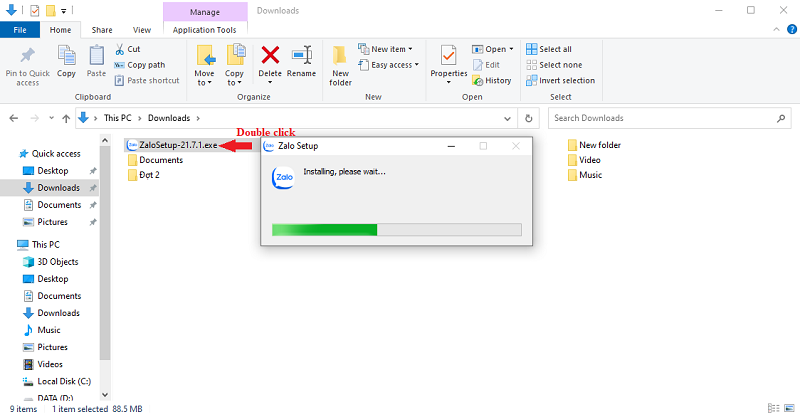
Cài đặt ứng dụng Zalo dễ dàng
B3: Khi cài đặt ứng dụng Zalo trên máy tính thành công, biểu tượng Zalo sẽ xuất hiện trên giao diện Desktop của PC, laptop. Sau khi hoàn thành là bạn đã cài đặt thành công ứng dụng Zalo trên máy tính. Thật dễ dàng đúng không.
►►► Xem thêm: Hướng dẫn tải video Tik Tok không logo miễn phí trên điện thoại cực dễ dàng
3. 02 cách đăng nhập Zalo trên máy tính
Cách đăng nhập bằng số điện thoại và mật khẩu
B1: Mở ứng dụng Zalo trên máy tính, chọn “số điện thoại”

Đăng nhập tài khoản Zalo
B2: Nhập số điện thoại chính xác, mật khẩu và mã kiểm tra giao diện
B3: Chọn “Đăng nhập”.
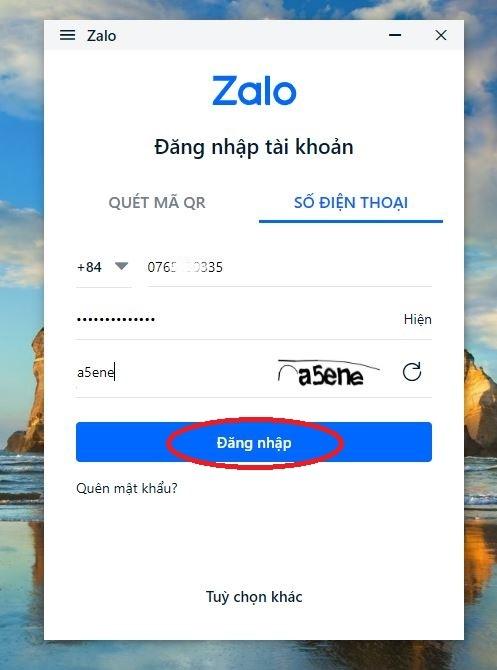
Chọn đăng nhập để vào ứng dụng Zalo
B4: Nếu là lần đầu tiên bạn đăng nhập Zalo trên máy tính, bạn chọn 3 số điện thoại bạn đã liên lạc, rồi bấm chọn trả lời.
Ngoài ra có một cách đăng nhập Zalo không cần mật khẩu. Cùng tìm hiểu nhé.
B1: Bạn mở ứng dụng Zalo trên máy tính, nhấp chọn “ tùy chọn khác” => “đăng nhập trên thiết bị di động”.
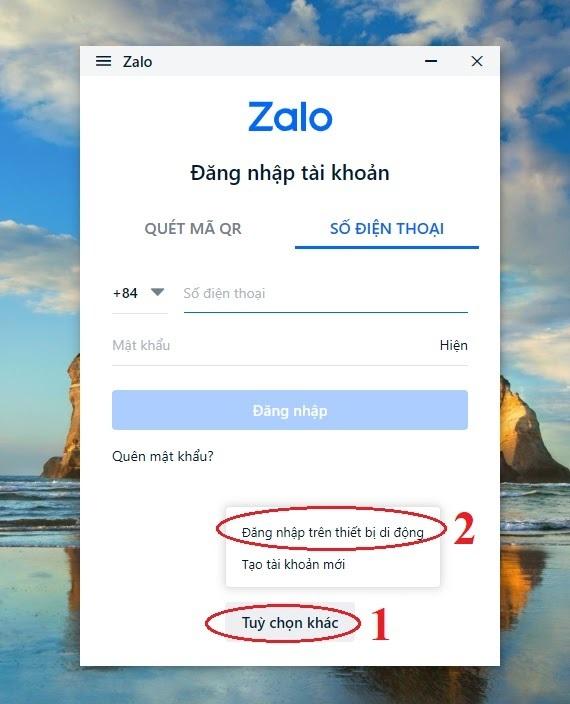
Các bước đơn giản để đăng nhập Zalo không cần mật khẩu
B2: Nhập số điện thoại của bạn => tiếp tục. Hệ thống sẽ gửi một tin nhắn “ yêu cầu xác thực đăng nhập”, nhưng chỉ trong 30s vào phần tin nhắn trên Zalo.
B3: Mở ứng dụng Zalo trên điện thoại, trong phần giao diện tin nhắn=>Zalo bảo mật. Nhấp đúp vào chữ “xác nhận đăng nhập” => chọn “đồng ý”. Vậy là bạn đã đăng nhập được Zalo trên máy tính hay laptop mà không cần mật khẩu.
.png)
Các bước đơn giản để đăng nhập Zalo không cần mật khẩu
►►► Xem thêm: Top 10 cách tải video Youtube về máy tính đơn giản và nhanh nhất
Cách đăng nhập bằng mã QR
Ngoài cách đăng nhập bằng số điện thoại hay mật khẩu, thì còn một cách khác nhanh hơn, đó là đăng nhập Zalo bằng mã QR. Cách này gồm các bước sau:
B1: Vào ứng dụng Zalo trên máy tính hay laptop của bạn.
B2: Ở giao diện đăng nhập của ứng dụng Zalo, chọn chữ “quét mã QR”.
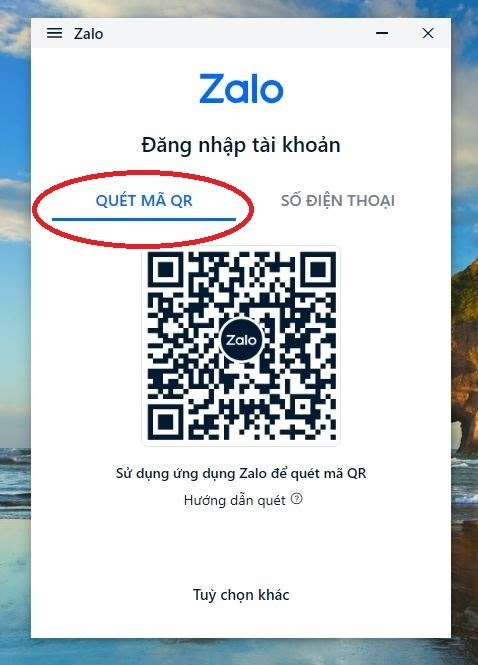
Chọn quét mã QR để đăng nhập Zalo nhanh chóng
B3: Bạn vào ứng dụng Zalo trên điện thoại, chọn biểu tượng mã QR phía tay phải để bắt đầu quét mã. Tiếp theo, hướng camera điện thoại vào mã QR trên màn hình laptop hay máy tính.

Chọn quét mã QR và hướng camera điện thoại vào mã QR trên máy tính
B4: Chọn “đăng nhập”.
Vậy là bạn đã hoàn thành đăng nhập ứng dụng Zalo trên máy tính mà không cần mật khẩu, thật đơn giản đúng không nào.
4. Cách sử dụng chat Zalo trên máy tính gọn nhẹ không cần tải về
Nếu bạn còn gặp khó khăn về việc tải Zalo cho máy tính, thì có một cách có thể giải quyết những khó khăn đó. Đó là trực tiếp sử dụng ứng dụng trên web, không cần tải về máy hay điện thoại.
Tuy nhiên, cách này cũng có những hạn chế nhất định như không thể xem bản tin, không thể đăng ảnh, không thể kết nối với các trò chơi trên Zalo.
Sau đây là các bước đăng nhập vào Zalo trên web mà không cần tải ứng dụng về máy.
B1: Đầu tiên bạn truy cập vào Zalo web, bạn sẽ thấy hai sự lựa chọn để đăng nhập, hãy click vào “với mã QR”.
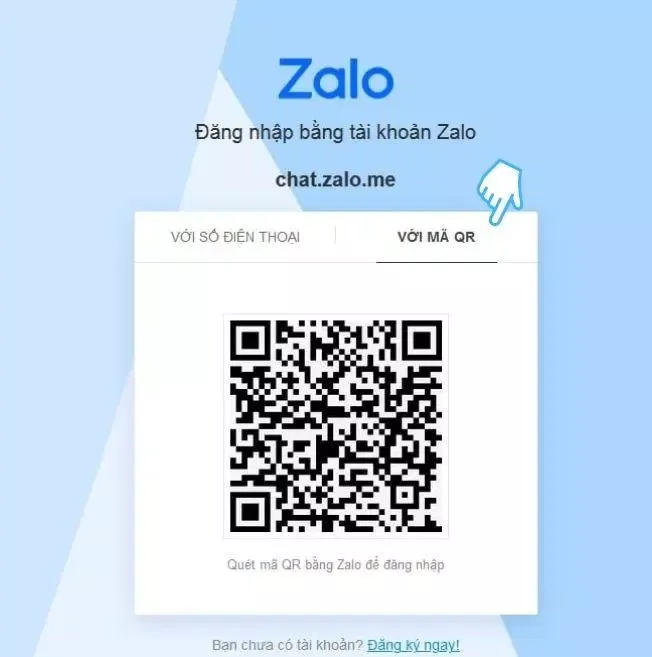
Đăng nhập Zalo trực tiếp trên web không cần tải về máy
B2: Tại giao diện nền, bạn sử dụng cách quét mã QR để đăng nhập vào tài khoản. Sau đó mở ứng dụng Zalo trên điện thoại, bấm vào biểu tượng “thêm” ở góc dưới tay phải=> chọn biểu tượng quét mã QR=> hướng camera điện thoại vào mã QR hiện trên máy tính. Lúc này điện thoại sẽ quét và tự động xác nhận mã.
Sau khi quét mã xong, giao diện điện thoại sẽ hỏi chúng ta có muốn đăng nhập ứng dụng Zalo trên trình duyệt web hay không. Bạn ấn chọn “Đăng nhập” là bạn đã thành công vào tài khoản trên web mà không cần tải ứng dụng Zalo về máy.
B3: Sau khi đăng nhập tài khoản, muốn tìm kiếm bạn bè trong danh sách liên hệ, bạn chỉ cần nhập tên trên thanh tìm kiếm. Sau đó bạn hoàn toàn có thể nhắn tin, gọi điện, hay gửi hình ảnh, dữ liệu như khi sử dụng ứng dụng này trên điện thoại.

Tìm kiếm bạn bè nhanh chóng
B4: Nếu muốn kết thêm bạn mới, cạnh thanh tìm kiếm có biểu tượng “thêm bạn”. Khi nhấp chuột vào đó, một giao diện mới sẽ hiện ra, bạn nhập mã vùng và số điện thoại người bạn muốn kết bạn rồi ấn “tìm kiếm”. Sau khi quá trình tìm kiếm thành công, bạn nhấp chuột vào “kết bạn” là hoàn thành. Chờ người bạn kia đồng ý “kết bạn” là bạn và người đó có thể nhắn tin, gọi điện, chia sẻ hình ảnh… hoàn toàn miễn phí.

Các bước kết bạn trên Zalo web
Xwatch vừa chia sẻ cho bạn cách tải Zalo cho máy tính nhanh và chi tiết nhất. Hy vọng bài viết trên sẽ hữu ích và có thể giúp bạn có những trải nghiệm tốt nhất khi sử dụng ứng dụng tiện lợi này nhé.
Có thể bạn quan tâm: